(研習範例)參考下圖,學校老師時常建立一些試題,其中含有題目領域和題型等欄位,如何能快速得知各領域、各題型分配的題數?
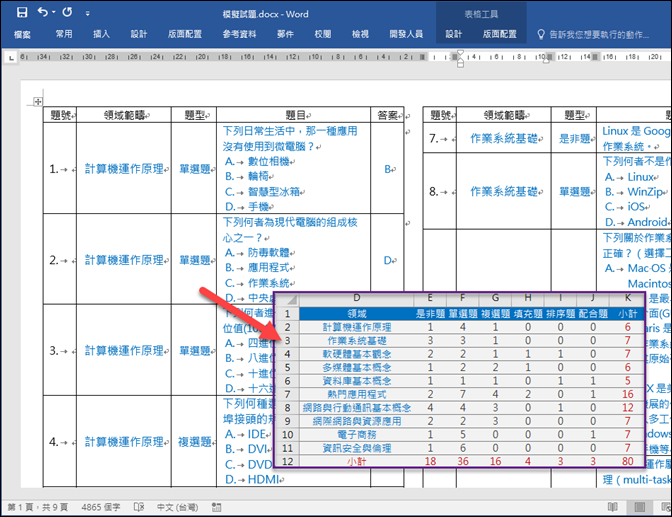
首先,選取 Word 中已出好題目的領域和題型的欄位,並且複製到 Excel 中。再透過 Excel 公式來求取各領域、各題型分配的題數。
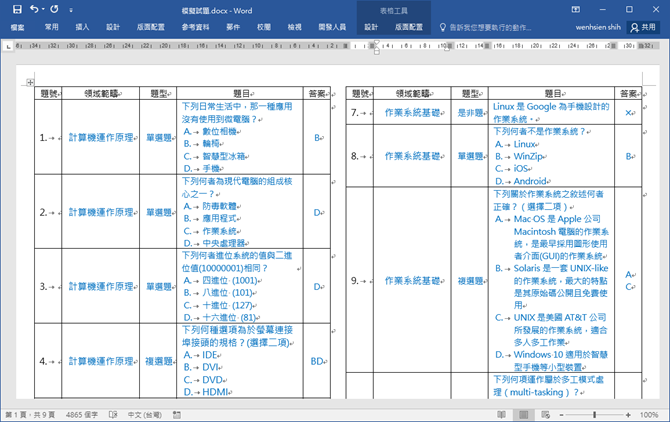
參考下圖,在 Excel 中選取領域和題型欄位有資料的儲存格,按 Ctrl+Shift+F3 鍵,勾選「頂端列」,定義名稱:領域、題型。

輸入公式,儲存格E2:=SUMPRODUCT((領域=$D2)*(題型=E$1))
複製儲存格E2,貼至儲存格E2:J11。
你也可以試著使用樞紐分析表工具,手動操作得到相同結果。
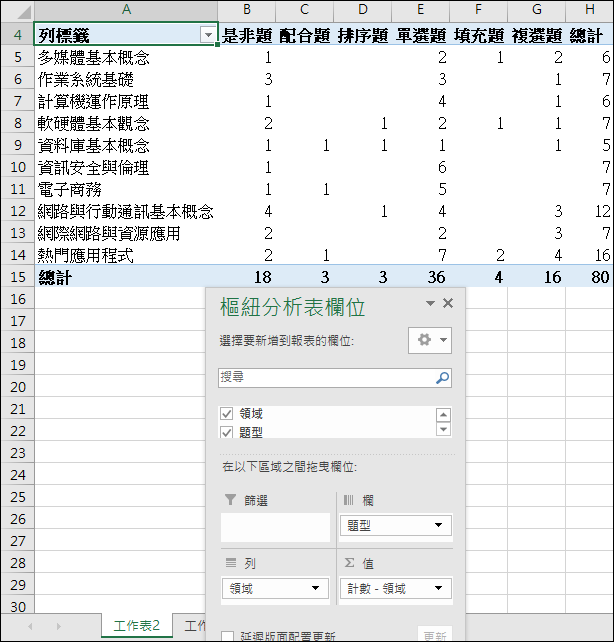
文章標籤
全站熱搜


 留言列表
留言列表